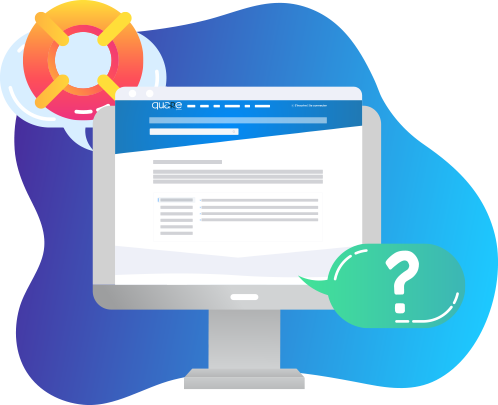
Une fois une fiche client créé vous pourrez l'administrer, c'est a dire la gérer entièrement selon vos besoins.
La première page affichée est un récapitulatif de votre fiche client. Vous y trouverez le nom de votre contact, la date de création, le groupe auquel il fait parti (ici clients) ainsi que la date de création de sa fiche et par qui. Pour le remplissage de cette fiche, veuillez vous reporter au menu "Création d'un contact".
Sur cette page vous pouvez changer directement la photo de profil de votre client en cliquant sur "modifier" en haut a droite de la photo de profil.
Une boite de dialogue apparaîtra et vous n'aurez plus qu'à ajouter une photo.
En cliquant sur l'onglet à coté du nom de votre contact vous allez pouvoir modifier les informations associer à votre client, c'est à dire les informations que vous avez entrées lors de la création de sa fiche.
Grâce aux onglets suivants, la centralisation des informations vous permet en coup d’œil d’accéder aux données essentiels de vos clients.
En effet, en créant une commande, un devis ou une facture, vous rattacherez ce document directement à ce même client et vous aurez donc la possibilité de consulter tout les documents le concernant ici.
Pour garder une traces des échanges que vous aurez avec votre client nous vous proposons un menu très simple pour remplir cette fonction.
Pour se faire cliquez sur le bouton .
Une boite de dialogue vous sera proposer et vous pourrez rajouter en détail les informations concernant cette échange..
De plus plusieurs processus automatique alimente les échanges et vous permettent de rester informés des derniers actions du client (Nouvelle commande sur le site, contact depuis le formulaire du site internet etc.).
Cette boite de dialogue se présente de la façon suivante:
Une fois l'échange créé il apparaîtra de la façon suivante sur la fiche de votre contact:
Vous souhaitez nous contacter ou prendre rendez-vous pour une démo ?
Durant cette échange nous vous présenterons comment Quare va vous permettre de vendre plus efficacement.